Dr web cureit как удалить полностью. Как удалить доктор веб с компьютера полностью. Как удалить Доктор Веб штатной утилитой
Антивирус Dr.Web, как и любой другой антивирус, имеет в ОС повышенный приоритет относительно других программ. Он первым загружается при запуске ПК, чтобы контролировать запуск приложений и процессов, контролирует все сетевые соединения, анализирует в реальном времени функционирование системы (инсталляции, обновления, запуски, настройки) и т.д.
В связи с этой особенностью, у пользователей, особенно начинающих, не всегда получается корректно удалить Доктор Веб. Антивирус или напрочь отказывается «покидать» Windows, или оставляет свои отдельные элементы (файлы), которые в дальнейшем препятствуют установке другого защитного приложения.
Чтобы избежать подобных проблематичных ситуаций - то есть полностью удалить Dr.Web - разработчики популярного антивируса настоятельно рекомендуют использовать нижеописанные способы.
Удаление через панель управления Windows
1. Откройте меню «Пуск» (левой кнопкой мыши по значку «Windows» в панели задач).
2. Кликните «Панель управления».
3. Активируйте опцию «Удаление программы» в разделе «Программы».
4. Установите курсор на иконку «Доктор Веб», а затем нажмите правую кнопку мышки.
5. Чтобы запустить деинсталлятор «Доктор Веб», в появившемся контекстном меню запустите функцию «Удалить».
6. В окне деинсталлятора антивирус попросит вас уточнить, нужно ли сохранять настройки и отдельные элементы программы после удаления. Если в этом есть необходимость, установите галочки напротив указанных параметров («Карантин», «Настройки Dr. Web…», «Защищаемые копии…»).

8. Перезагрузите ПК. Убедитесь в том, что антивирус отсутствует в трее (правая часть панели задач).
Внимание! Если вам не удастся удалить штатными средствами системы «Доктор Веб», используйте спецутилиту Anti-Virus Remover.
Удаление Dr.Web при помощи утилиты Anti-Virus Remover
Anti-Virus Remover - программа-помощник, созданная специалистами компании «Доктор Веб». Призвана избавлять пользователя от следующих проблемных ситуаций: антивирусная программа не удаляется; «остатки» повреждённой инсталляции мешают переустановить антивирусную программу; не работает опция удаления Windows и т.д.
1. Откройте в браузере (Firefox, Google Chrome) официальный сайт «Доктор Веб».

2. В горизонтальном меню (вверху веб-страницы) наведите курсор на раздел «Скачать».
3. Кликните в открывшейся панели «Аптечка сисадмина».

5. Чтобы корректно удалить Dr.Web, запустите Remover от имени администратора (клик правой кнопкой мыши по иконке утилиты; запуск из контекстного меню).

6. Напечатайте данные, указанные на картинке, в поле «Введите цифры.. ». Эти действия необходимо выполнить в целях безопасности - для того, чтобы антивирус идентифицировал вас как «живого пользователя» (иногда вирусы произвольно запускают деинсталлятор - пытаются удалить «Доктор Веб»).
7. Кликните кнопку «Удалить».

8. Чтобы убрать все файлы и папки Dr.Web с компьютера, утилита запросит у вас разрешение на перезагрузку Windows. В информационном окне «Для завершения работы… » нажмите «Да».

После того, как «поработает» утилита Anti-Virus Remover, вы сможете без проблем инсталлировать другой антивирус или снова переустанавливать Dr.Web.
Успешного удаления вам, уважаемый читатель!
Задаетесь вопросом, как отключить Доктор Веб на своем компе? Высокий приоритет при , особенно на слабеньких компьютерах заставляет пользователей частенько отказываться от его сервиса.
Как показывает практика, не так легко это выполнить, поэтому на странице запаситесь необходимой информацией, как удалить Доктор Веб правильно.
Шаг первый – классический
Отправляйтесь в панель управления и зайдите в раздел по удалению программ. Дождитесь загрузки всех установленных в компе обновлений и найдите «виновника». Напротив него расположена кнопка для деинсталляции, щелкнув которую, вы запустите автоматическую утилиту. Она пошагово избавит вас от ненужного софта. Теперь требуется произвести перезагрузку системы и после этого процесс считается завершенным.
Остается совсем небольшая, но очень важная деталь. Дело в том, что любые приложения, в процессе установки, создают много записей в реестре на случай сбоев или вирусных атак, тем самым создавая себе особые пути для безопасного возвращения к нормальной работе. Поэтому недостаточно использовать стандартный метод Виндовс-системы, чтобы произвести удаление Dr Web окончательно.
Шаг второй – продвинутый
Пошаговое удаление:

По завершению длительного и скрупулезного процесса появится надпись, что поиск прекращен и можно окончательно перезагрузить свой компьютер. Теперь процедура удаление Доктор Веб считается законченной. Но предупреждаем вас, что все некорректные действия с редактором реестра чреваты серьезными осложнениями. Будьте предельно внимательны! Читайте, что именно вы удаляете, и обязательно сделайте резервную копию всех данных до начала процедуры деинсталляции.
Удаление Агента Dr.Web и антивирусного пакета по сетиДля того чтобы удалить ПО антивирусной станции удаленно (только для ОС семейства Windows):
1. Выберите пункт Антивирусная сеть главного меню Центра управления.
2. В открывшемся окне в каталоге антивирусной сети выберите необходимую группу или отдельные антивирусные станции.
3. На панели инструментов каталога антивирусной сети нажмите Общие → Деинсталлировать Агент Dr.Web .
4. ПО Агента и антивирусный пакет будут удалены с выбранных вами рабочих станций.
Удаление Агента Dr.Web и антивирусного пакета локально
Удаление антивирусного ПО станции (Агента и антивирусного пакета) можно осуществить двумя способами:
1. Используя штатные средства ОС Windows .
2. При помощи инсталлятора Агента .
Удаление штатными средствами ОС Windows
Для удаления Агента и антивирусного пакета штатными средствами ОС Windows воспользуйтесь элементом Панель управления → Установка и удаление программ (подробная инструкция приведена в Руководстве пользователя для Агента Dr.Web для Windows).
Удаление при помощи инсталлятора
Клиентский модуль win-es-agent-setup.exe
Для того чтобы удалить ПО Агента и антивирусный пакет при помощи клиентского модуля, который создается при установке Агента, запустите установочный файл win-es-agent-setup.exe c параметром /instMode remove /silent no
Установочный файл win-es-agent-setup.exe по умолчанию располагается в следующем каталоге:
▫
для ОС Windows XP и ОС Windows Server 2003:
%ALLUSERSPROFILE%\Application Data\Doctor Web\Setup\
▫
для ОС Windows Vista и старше и для ОС Windows Server 2008 и старше:
%ALLUSERSPROFILE%\Doctor Web\Setup\
Например, для Windows 7, где %ALLUSERPROFILE% соответствует C:\ProgramData :
C:\ProgramData\Doctor Web\Setup\win-es-agent-setup.exe /instMode remove /silent no |
Инсталляционный пакет drweb-ess-installer.exe
Для того чтобы удалить ПО Агента и антивирусный пакет при помощи инсталляционного пакета запустите установочный файл drweb-ess-installer.exe
Полный инсталлятор drweb-esuite-agent-full- <версия_Агента> - <версия_сборки> -windows.exe
Для того чтобы удалить ПО Агента и антивирусный пакет при помощи полного инсталлятора запустите установочный файл drweb-esuite-agent-full- <версия_Агента> - <версия_сборки> -windows.exe той версии продукта, которая у вас установлена.
Сетевой инсталлятор drwinst.exe
Для того чтобы удалить ПО Агента и антивирусный пакет при помощи сетевого инсталлятора на станции локально, необходимо в каталоге установки Агента Dr.Web (по умолчанию – C:\Program Files\DrWeb ) запустить инсталлятор drwinst.exe с параметром /instMode remove . Дополнительно используйте параметр /silent no , если требуется обеспечить контроль за ходом удаления.
Например:
drwinst /instMode remove /silent no |
При запуске инсталляционного пакета drweb-ess-installer.exe , полного инсталлятора drweb-esuite-agent-full- <версия_Агента> - <версия_сборки> -windows.exe и сетевого инсталлятора drwinst.exe осуществляется запуск клиентского модуля win-es-agent-setup.exe , который непосредственно осуществляет удаление. Клиентский модуль win-es-agent-setup.exe , запущенный без параметров, определяет установленный продукт и запускается в режиме изменения/удаления. Для запуска сразу в режиме удаления, используйте ключ /instMode remove . |
Здравствуйте дорогие друзья! Рад приветствовать вас на нашем сайте, посвященном пробным и бесплатным версиям антивирусных программ.
На страницах этого ресурса вы сможете скачать бесплатно антивирус пробной версии, найдете много полезной информации о защите ПК, обзоров новых защитных продуктов, аналитических статей и новостей, относящихся к компьютерной безопасности.
На сегодняшний день существует три основные схемы распространения антивирусного софта:
- Платная лицензия
- Условно бесплатная (пробная, trial)
- Бесплатная (free) лицензия
Давайте остановимся на каждой из лицензий поподробнее.
Платная лицензия
В случае полностью платной лицензии вы покупаете продукт, и только после полной оплаты можете его начать тестировать. Такая схема на данный момент практически не востребована, так как каждый производитель понимает, что в ней есть один ощутимый минус:
Покупка кота в мешке
Клиент не может до оплаты сказать подойдет ли ему софт или нет. Часто случалось так, что ожидания покупателей не были удовлетворены, и поэтому разработчики придумали более логичную схему продаж – условно-бесплатную.
Условно бесплатная лицензия (пробные версии)
В условиях конкуренции, а в нише антивирусного софта она достаточно жесткая, производитель понимает, что большее число продаж можно достичь путем предложения клиенту попробовать некоторое время продукт бесплатно, т.е. предлагает скачать бесплатно пробную версию антивируса и протестировать ее у себя в Windows.
Как правило, на тестирование trial версии дается достаточное количество времени, в среднем 30 дней. Если софт понравился, то клиент с легкой душой его оплатит. Именно таким пробным версиям антивирусников и будет посвящен основной материал нашего сайта.
Бесплатная защита
Стоит отметить, что бесплатные антивирусы некоторых фирм не уступают по функционалу платным аналогам конкурентов. Практически каждая крупная антивирусная лаборатория имеет в своем каталоге free антивирус, который может скачать любой желающий и использовать его без ограничений по времени. В большинстве случаев такие программы имеют урезанный функционал по сравнению с платными аналогами, но достаточно хорошо могут обезопасить Windows от внешних угроз.
Выводы
Почему стоит воспользоваться щедрым предложением разработчиков, и протестировать trial версию? Все очень просто, каждый производитель делает акцент на нескольких конкурентных преимуществах своего продукта. Например, один продукт отлично ищет и удаляет троянские программы, но при этом сильно нагружает систему и долго проводит проверку. Другой может быть более “шустрым”, но при этом очистить систему не так тщательно, как остальные. Все эти тонкости будут указаны в статьях-обзорах посвященных конкретному продукту.
Сейчас же нам нужно понять, что предложение скачать бесплатно антивирус пробной версии достаточно логично, и им нельзя пренебрегать. В идеале следует протестировать все trial антивирусники и остановиться именно на том, которое подходит вашему компьютеру.
Многие антивирусные программы глубоко внедряются в систему и могут конфликтовать с аналогичным ПО. Если вы желаете установить другой антивирус, сперва узнайте, как удалить доктор веб с компьютера полностью.
Удаление службами Windows
Как и с деинсталляцией любого другого приложения, нам поможет «Удаление или изменение программы»:
Разработчики позаботились о чистке хвостов от своих программ, разместив на своем сайте утилиту Dr.Web Remover:

WindowsTen.ru
Как удалить Dr. Web с компьютера полностью
Dr.Web хорошо зарекомендовавшая себя антивирусная программа, способная на высоком уровне защищать систему от разного рода вирусных атак. К сожалению, ее качества, функционал и требования к системе подходят не каждому пользователю, что приводит к ее неминуемой деинсталляции. К сожалению, данный процесс не всегда увенчивается успехом. В некоторых случаях программа наотрез отказывается удаляться, выдавая разного рода ошибки и дестабилизируя работу системы в целом. О том, как произвести полное удаление антивируса Доктор Веб с вашего компьютера поговорим в этой статье.
Первый способ: стандартное удаление
Как и большинство приложений, антивирус Dr.Web можно удалить используя меню «Установка и удаление программ». Чтобы осуществить это, необходимо:
- Зайти в меню «Пуск» и открыть панель управления Windows
- Выбрать инструмент «Удаление программ»
- В открывшемся окне найти приложение «Dr.Web Security Space» и нажать «Удалить».
После этих манипуляций всплывёт окно деинсталляции антивируса, где будет предложено выбрать какие объекты сохранить после удаления. Снимаем все «галочки» и жмем «Далее».
Отключаем самозащиту, введя символы с изображения и запускаем процесс удаления.
Если при удалении появляется ошибка 902 используйте третий способ.
К сожалению, это ещё не полное удаление. В системе сохранились остаточные файлы антивируса, которые разбросаны по системному диску «С». Первая папка располагается по адресу «\Program Files\DrWeb», вторая – «\Users\(Имя вашего ПК)\Application Data\DrWeb».
Кроме этого, очистить систему от мусорных файлов удаленного антивируса поможет ручная чистка реестра. Данный процесс мы рассматривали при удалении антивирусной программы Avast.
Второй способ: удаление антивируса Dr.Web в безопасном режиме
Если по каким-либо причинам антивирус не поддается стандартной деинсталляции, то для его удаления можно воспользоваться безопасным режимом Windows. Данный режим является отладочным и позволяет операционной системе загружаться в упрощенном виде, при котором отсутствует графический интерфейс, а из программного обеспечения загружено только самое необходимое. Чтобы воспользоваться этим способом, необходимо выполнить следующие действия:
- Перезагрузить ПК
- Нажать на клавишу F8 во время перезагрузки, когда система будет проходить режим POST
- Удалить антивирус первым способом
Третий способ: деинсталляция антивируса утилитой Dr.Web Remover
В большинстве случаев антивирусная программа «Доктор Веб» деинсталлируется без проблем, но если она не удаляется всеми выше описанными способами, выдавая, к примеру, ошибку 902, то здесь поможет специализированная утилита «Dr.Web Remo».
Всё что нужно - это скачать ее с официального сайта разработчиков антивируса. Далее, закрыть все программы и запустить утилиту от имени администратора.
Затем, в специальном поле ввести символы с изображения для идентификации себя как пользователя и нажать кнопку «Удалить».
После деинсталляции, приложение запросит перезагрузить систему, на что даём своё согласие.
И уже при следующем запуске Windows от антивируса не останется и следа.
Canal-IT.ru
Как полностью удалить антивирус др.веб с компьютера
В последнее время разработчики антивирусов, включая dr.web enterprise suite, security space, quarantine сильно повысили защиту своих продуктов.
Теперь удалить их с компьютера или ноутбука на windows 7, windows 8 или windows 10, не то что полностью, даже частично невозможно.
Почему невозможно удалить программу dr.web с компьютера? Почему вы иногда видите код ошибки 902.
Теперь антивирус др.веб (это касается последних версий) запускается практически одночастном с виндовс 7, виндовс 8 или виндовс 10, а файлы с запущенными процессами удалить с компьютера система не позволит.
Да вы можете на время отключить в ноутбуке или компьютере антивирусник dr.web, только это будет лишь частично, а полностью невозможно.
Если же получится полное отключение, тогда проблем с удалением не будет даже используя стандартные (интегрированные в систему) инструменты виндовс.
Если же вы окончательно решили избавится от установленной антивирусной программы dr.web, то сделать это не очень сложно.

Ниже опишу несколько отличных вариантов, для полного удаления с компьютера всякого рода программ и файлов.
Программа для удаления файлов включая старые версии dr.web
Здесь хочу поделится превосходной русскоязычной и бесплатной программой для удаления файлов – «Рево унисталер», скачать которую можете прямо здесь.
Что касается dr.web, то последние версии могут ей не подчинится, тогда воспользуйтесь рекомендациями с последнего раздела этой статьи.
Преимущество этой программы в том, что она не оставляет следов присутствия файлов в компьютере – чистит под метелку.
Программа для удаления папки dr.web
Еще одно удивительное создание – утилита для удаления не удаляемых папок (файлов, программ) – «Unlocker».
Для ее скачивания переходите сюда – она также русскоязычна и полностью бесплатна.
Сразу также хочу предупредить – удалить последнюю версию dr.web может не получится, и она не чистит реестр, хотя потенциал у нее, наверное, самый большой из всех существующих на данный момент.
Если не получилось соблюдаем спокойствие и переходим к последнему варианту, который точно антивирусник полностью удалит с вашего компьютера.
Утилита для полного удаления др.веб с компьютера
Этот вариант вам точно поможет др.веб полностью удалить с компьютера, нетбука или ноутбука.
Вам понадобится только ее запустить и вести набор символов (цифр), чтобы приложение убедилось, что вы не вирус.
vsesam.org
Как удалить антивирус Dr.Web?
Установить новый антивирус бывает трудно в том случае, если старый был некорректно удален. При неполном удалении возможны и другие проблемы, например, торможения или сбое в работе. Многие антивирусные компании заботятся о пользователях даже в том случае, если их продукт необходимо удалить. В этот раз речь пойдет о правильном удалении антивируса Dr.Web.
К слову, удалить ее можно и с помощью стандартного системного компонента Windows «Установка и удаление программ» («Программы и компоненты»). Однако при аварийной ситуации для удаления предусмотрена специальная утилита. Ее рекомендуется использовать при возникновении системной ошибки, в результате которой ручное удаление невозможно или было произведено, но некорректно.
Под некорректным удалением подразумевается частичное удаление программы, после чего в системе присутствуют «остатки» антивируса в виде файлов и папок. Также утилиту рекомендуется использовать, если деинсталлятор антивируса выдает ошибку при удалении или вообще не запускается.
Утилита Dr.Web Remover и инструкция по использованию
Также есть специальная утилита для этого - Remover.

- Нажмите сюда и загрузите программу с официального сайта компании. Утилита полностью бесплатная и не требует установки на ПК. Также стоит отметить, что ее нужно запускать от имени администратора. Для этого нажмите по ярлыку программы правой клавишей мыши и выберите соответствующий пункт.
- После запуска программы отобразится капча (защитный код), которую необходимо правильно ввести. Это объясняется тем, что, возможно, удалить антивирус пытается не пользователь, а другое (как правило, вредоносное) приложение. Защитный код в этом случае служит подтверждением того, что действия совершает именно человек.
- После ввода капчи нажмите кнопку «Удалить». При желании код можно обновить на другой (если текущий кажется неразборчивым), либо прослушать (для слабовидящих людей).
- По окончании работы с утилитой перезагрузите компьютер.
С помощью этой программы вы можете удалить продукты Dr.Web следующих версий: 4.33/44; 5.0/6.0/7.0/8.0, а также клиентскую часть Enterprise Suite.
FayTan.ru
Как удалить антивирус Dr.Web с компьютера?
Независимо от причин, иногда возникает необходимость удаления антивируса с компьютера, причем с этим процессом могут возникать некоторые трудности, поскольку антивирус в ОС имеет, как правило, привилегированное положение. Связано это с тем, что его действия направлены непосредственно на глобальную систему компьютера.
Антивирус, как известно, является программой, которая запускается одной из первых при включении компьютера. Кроме того, права этой программы намного выше остальных, ведь под ее контролем находится все программное обеспечение. Соответственно, удалить, к примеру, Доктор Веб, чтобы поставить антивирус от другого производителя, обычными средствами Windows не получится.
Если удалять антивирус как и любую другую программу через стандартную функцию «Удаление программ», то он может оставить за собой некоторые следы, которые будут препятствовать использованию другой антивирусной программы.
Варианты удаления антивируса Dr.Web
В том случае, если антивирус не удаляется с компьютера, можно попробовать следующие варианты:
1. Удаление при помощи Безопасного режима. Войти в него нетрудно – отправьте компьютер на перезагрузку. Когда он будет загружаться, удерживайте клавишу F8 с интервалом в несколько секунд, причем делать это нужно ДО загрузки операционной системы, т.е. до того момента, как появится логотип Windows.
В том случае, если алгоритм был соблюден, появится выбор режима загрузки, в котором следует выбрать пункт «Безопасный режим». После этого необходимо произвести уже известный алгоритм удаления через меню «Панель управления» – «Удаление программ».
2. Удаление при помощи специальной утилиты, разработанной специально для удаления антивируса Dr.Web. Эта утилита позволит без хлопот удалить антивирус, причем сделать это по всем правилам, не повреждая состояния системы. Скачать утилиту бесплатно с официального сайта разработчика вы сможете по ссылке в конце статьи.
Утилита не требует установки, поэтому сразу после окончания загрузки запустите ее. Следуя инструкциям, через несколько мгновений антивирус будет полностью удален с компьютера. Вам остается лишь перезагрузить компьютер и сразу установить другой антивирус, чтобы не оставлять компьютер без защиты.








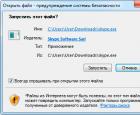 Skype скачать бесплатно на русском языке новая версия Скайп Скачать скайп последнюю версию на ноутбук
Skype скачать бесплатно на русском языке новая версия Скайп Скачать скайп последнюю версию на ноутбук Импорт данных XML Преобразовать файл excel в xml
Импорт данных XML Преобразовать файл excel в xml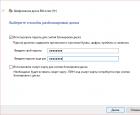 Как защитить файлы на USB-флешке Программа для защиты флешки паролем
Как защитить файлы на USB-флешке Программа для защиты флешки паролем Игры, которые убьют ваше время Игры чтобы скоротать время
Игры, которые убьют ваше время Игры чтобы скоротать время